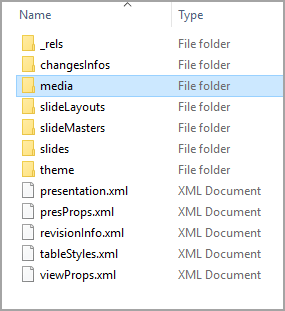Jika anda ingin secara terpisah menggunakan file atau objek dari presentasi PowerPoint , seperti video, foto, atau suara, Anda bisa mengekstraknya dengan mengonversi presentasi ke folder file "zip". Namun, perhatikan bahwa Anda tidak dapat mengekstrak PDF atau file .dotx.
Prosedur berikut ini berfungsi di Windows, tetapi tidak di macOS.
Tips: Kami menyarankan agar Anda membuat salinan presentasi terlebih dahulu, lalu lakukan prosedur berikut pada salinan. Ini memastikan bahwa presentasi asli Anda dipertahankan.
Sebelum Anda melakukan prosedur ini, pastikan File Explorer diatur sehingga memperlihatkan nama file dengan ekstensi file.
Membuat ekstensi file terlihat di File Explorer
-
Di File Explorer, pilih Tampilkan di toolbar.
-
Di Windows 11, pilih Perlihatkan, atau di Windows 10 dalam grup Perlihatkan/Sembunyikan, pastikan bahwa Ekstensi nama file dipilih.
Membuka presentasi sebagai folder
Untuk membuka presentasi sebagai folder, gunakan Explorer untuk menavigasi ke folder yang berisi presentasi yang Anda inginkan, lalu lakukan hal berikut:
-
Klik presentasi yang Anda inginkan, klik kanan presentasi, lalu klik Ganti Nama.
-
Mengubah ekstensi file (.pptx) menjadi .zip. Tekan Enter untuk mengatur nama, lalu klik Ya dalam kotak dialog Ganti Nama .
-
Klik ganda file zip untuk membuka jendela Explorer untuk file konten. File zip berisi beberapa folder, banyak di antaranya berisi informasi seperti kode XML atau properti.
-
Buka folder ,ppt .Objek seperti video, file suara, atau gambar ditemukan di folder ppt , di subfolder media .
-
Klik ganda subfolder media untuk membukanya.
-
Pilih file yang ingin Anda ekstrak, salin, lalu navigasikan ke folder yang sesuai di tempat lain di sistem Anda, dan tempelkan file di sana.
Memulihkan presentasi asli
Untuk memulihkan presentasi asli, ulangi langkah 1 dan 2 dalam prosedur di atas, kali ini mengubah ekstensi file dari .zip ke .pptx.